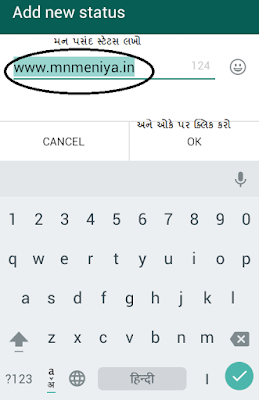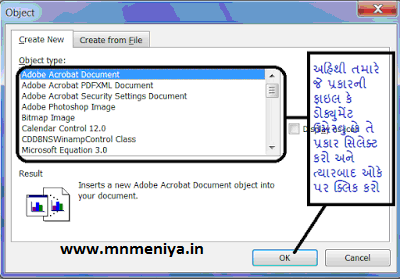આજે આપણે ms office PowerPoint 2003 ના Slide Show menu ની સમજ મેળવીસુ
Slide Show menu ની મદદથી સ્લાઇડ શો ના સેટીંગ
કરી સકાય છે તેમજ સ્લાઇડ શો જોઇ સકાય છે. જુઓ નીચેનુ ચિત્ર
Slide Show menu ના વિવિધ સબમેનુ નીચે
મુજબ છે
1.View Show: Slide Show menu ના આ સબમેનુની મદદથી બનાવેલી
સ્લાઇડનો શો જોઇ સકાય છે. જેની સોર્ટ કટ કી F5
છે સ્લાઇડ શો મા સ્લાઇડ બદલાવવા કી બોર્ડની એરો કી પ્રેશ કરો અને શો
માથી બહાર નીકળવા Esc કી પ્રેશ કરો
2.Set Up Show: Slide Show menu ના આ સબમેનુની મદદથી સ્લાઇડના શો ના જરૂરી
સેટીંગ કરી સકાય છે. વધુ માહિતી માટે જુઓ નીચેનુ ચિત્ર
3.Rehearse Timing: Slide Show menu ના આ સબમેનુની મદદથી કઇ સ્લાઇડ કેટલા સમય સુધી શો પર દેખાડવી તેનુ
સેટીંગ આ મેનુ ની મદદથી કરી સકાય છે સ્લાઇડ જેટલા સમય પછી ઓટોમેટીક બદલવી હોય
તેટલા સમય સ્લાઇડ શો વખતે રહેવા દો અને પછી સ્લાઇડ બદલાવો આવી રીતે બધી સ્લાઇડનો
સમય સેટ કરી સકાસે .
4.Record
Narration: Slide Show menu ના આ સબમેનુની મદદથી Record Narration ને ચાલુ કરી સકાય છે.
5.Action Buttons: Slide Show menu ના આ સબમેનુની મદદથી વિવિધ એક્સન બટ્ટન ઉમેરી સકાય છે. જુઓ નીચેનુ
ચિત્ર
6.Action Settings: Slide Show menu ના આ સબમેનુની મદદથી વિવિધ ઉમેરેલ એક્સન બટ્ટનના જરૂરી સેટીંગ કરી
સકાય છે. ઉદાહરણ તરીકે વિડિયો પલે બટ્ટન ઉમેરેલ હોય તો તેના પર ક્લિક કરતા કયો
વિડિયો પ્લે થસે કે ક્યો પ્રોગ્રામ રન થસે તે સેટ કરી સકાય છે. જુઓ નીચેનુ ચિત્ર
7.Animation Schemes: Slide Show menu ના આ સબમેનુની મદદથી સાઇડબારમા એક Animation Schemes નુ ટૂલ ઉમેરી સકાય છે જેની
મદદથી સિલેક્ટેડ સ્લાઇડ કે બધી સ્લાઇડ પર વિવિધ એનિમેશન ઇફેક્ટ ઉમેરી સકાય છે.
8.Custom Animation: Slide Show menu ના આ સબમેનુની મદદથી સાઇડબારમા એક Custom Animation નુ ટૂલ ઉમેરી સકાય છે જેની
મદદથી સિલેક્ટેડ સ્લાઇડ કે બધી સ્લાઇડ પર તેમજ સિલેક્ટેડ લખાણ પર વિવિધ કસ્ટમ
એનિમેશન ઇફેક્ટ આપી સકાય છે. આ માટે લખાણ સિલેક્ટ કરી Add Effect પર ક્લિક કરી વિવિધ ઇફેક્ટ આપી સકાસે.
9.Slide Transition: Slide Show menu ના આ સબમેનુની મદદથી સાઇડબારમા એક Slide Transition નુ ટૂલ ઉમેરી સકાય છે જેની
મદદથી સિલેક્ટેડ સ્લાઇડ કે બધી સ્લાઇડ પર વિવિધ સ્લાઇડ ટ્રાંઝક્શન ઇફેક્ટ ઉમેરી
સકાય છે.
10.Hide
Slide: Slide Show menu ના આ સબમેનુની મદદથી સિલેક્ટેડ સ્લાઇડને હાઇડ કરી સકાય છે. તેમજ
અનહાઇડ કરી સકાય છે.
11.Custom Show: Slide Show menu ના આ સબમેનુની મદદથી સ્લાઇડ પર કસ્ટોમ શો સેટ કરી સકાય છે. આ માટે સૌ
પ્રથમ New પર ક્લિક કરી બનાવેલી
સ્લાઇડ એડ કરો અને યોગ્ય સેટીંગ કરી ઓકે પર ક્લિક કરો.
સ્લાઇડ શો મેનુ અહી પુરૂ થાય છે. આશા છે કે આપને
આ મેનુ પુરેપુરૂ સમજાઇ ગ્યુ હસે
આભાર